El navegador Safari es el navegador Web predeterminado en iPhone con iOS. Este navegador funciona a las 1000 maravillas con el dispositivo gracias a su perfecta integración, no hay que olvidar que ambos son creaciones de Apple. Esto hace que el usuario pueda personalizar una infinidad de funciones y comportamientos del navegador como por ejemplo obligar a Safari a cerrar de manera automática todas las pestañas abiertas transcurrido cierto periodo de tiempo.

Relacionado: Como cerrar a la vez todas las pestañas de Safari en iPhone (iOS)
Tantas son las opciones de configuración del navegador Safari en iPhone que en muchas ocasiones los usuarios no conocen muchas de ellas. Un ejemplo de estas opciones es la posibilidad de hacer que el navegador Safari cierre las pestañas abiertas de manera automática cada cierto tiempo.
Por lo general los usuario cuando navegan por internet suelen acceder a diferentes páginas y estas las abren en diferentes pestañas para no tener que salir del contenido que actualmente estás visualizando. Sin embargo una vez usado el navegador Safari de iPhone, solemos cerrar la app sin antes cerrar cada una de las pestañas abiertas.
Dicho esto, si quieres cerrar de manera automática todas las pestañas del navegador Web Safari de iPhone con iOS, presta atención porque en este post te lo mostramos de manera específica:
Como cerrar de manera automática todas las pestañas abiertas en el navegador Web Safari de iPhone.
1. Desbloquea tu iPhone y accede a los: Ajustes
2. En la siguiente pantalla tendrás que buscar y seleccionar la opción: Safari
3. Deslizate hacia abajo hasta encontrar la sección: Pestañas
4. Bajo ella tendrás que pulsar sobre la opción: Cerrar pestañas
5. Esto dejará al descubierto 4 opciones de configuración:
- Manualmente
- Después de un día
- Después de una semana
- Después de un mes.
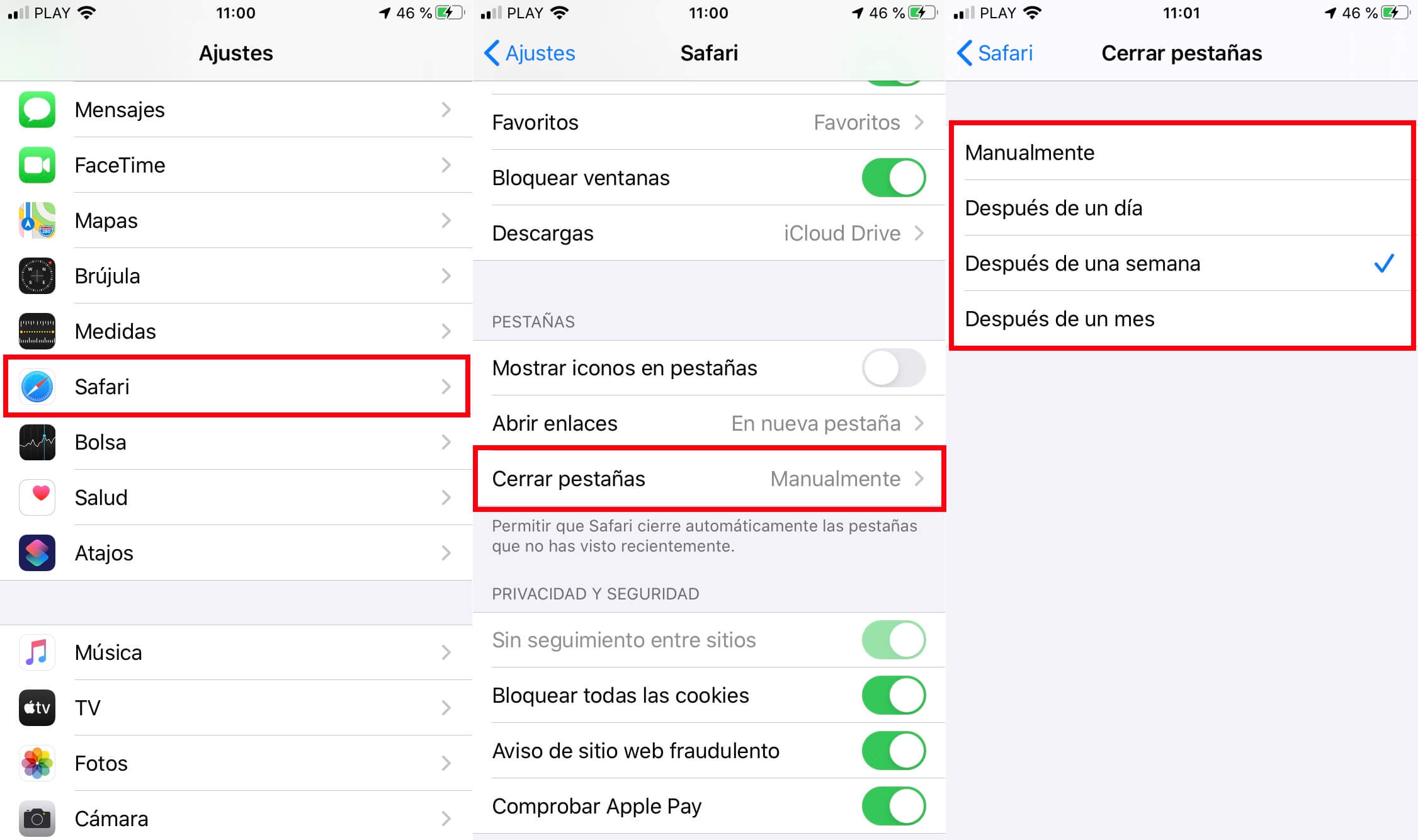
6. Aquí tendrás que seleccionar la opción que más te convengan.
De manera predeterminada la función está configurada como Manualmente, lo que significa que somos nosotros los que tenemos que cerrar las pestañas. En caso de que esto ocurra de manera automática cada cierto tiempo, deberás seleccionar cualquiera de las otras opciones en función de la frecuencia con la que quieras que se cierren las pestañas.
